1.TKCシステム(TKC戦略経営者メニュー21を含みます)をすべて終了します。
2.「ファイル名を指定して実行」画面を以下の手順で表示させます。
[スタート]
-[すべてのプログラム]
-[アクセサリ]
-[ファイル名を指定して実行]をクリックします。
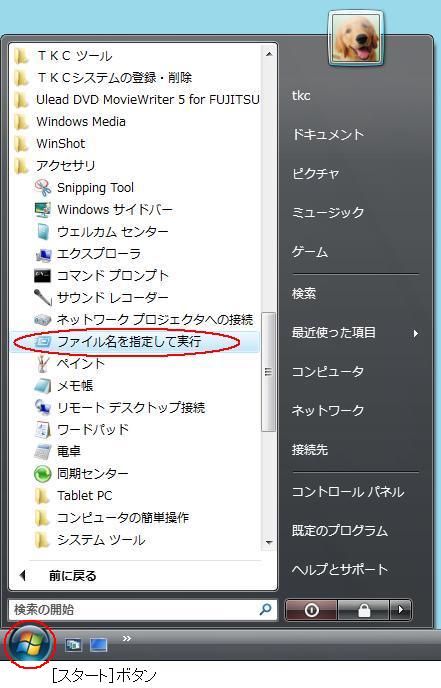
※Windows8/8.1の場合
①マウス カーソルを画面の右上隅に移動し、「チャーム」を表示します。
②「チャーム」から「検索」を選択します。
③「検索チャーム」で「アプリ」を選択します。
④ 入力欄に「ファイル名を指定して実行」と入力し、アプリの画面に表示された
[ファイル名を指定して実行]を選択します。
※Windows10の場合
スタートボタン横の「WebとWindowsを検索」
3.名前欄に以下の内容を入力し、[OK]ボタンをクリックします。
(1) Windows 10、8/8.1、7(32ビット版)、Windows Vista の場合
C:\Program Files\TKC\Shared Files\BdeShmCh.exe
(2) Windows 10、8/8.1、7(64ビット版)の場合
C:\Program Files (x86)\TKC\Shared Files\BdeShmCh.exe
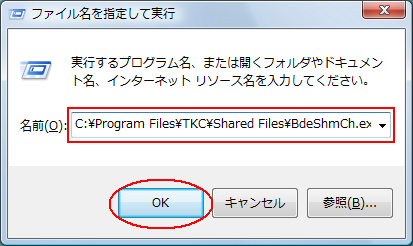
なお、上記のBdeShmCh.exeがパソコンに見つからない場合は、自計化プログラムDVD
-ROMで「TKC戦略経営者メニュー21」を登録してください。
以下の画面が表示された場合は、[続行]ボタンをクリックします。
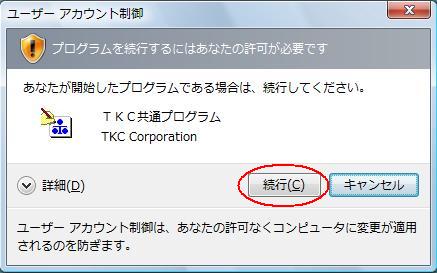
4.以下のメッセージが表示されたら、[OK]ボタンをクリックします。
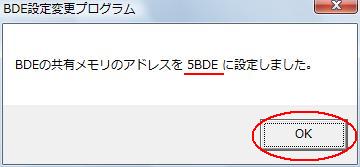
なお、このメッセージの「5BDE」の部分は、異なる場合があります。
5.この後、パソコンを再起動し、再度、TKCシステムを起動してください。